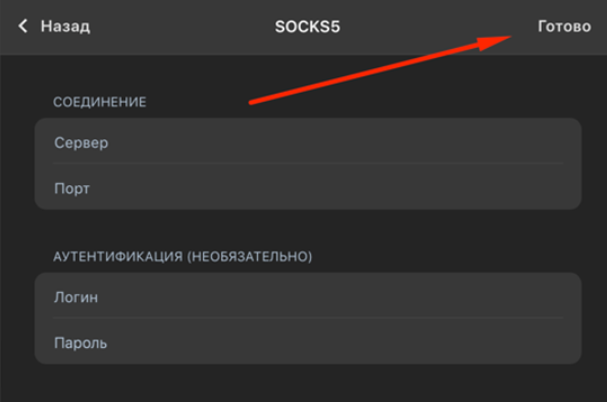Настройка прокси в Telegram
Telegram — неоспоримый лидер среди мессенджеров в странах СНГ, но и не только. Начиная свой путь с 2013 года для многих этот мессенджер стал уже неотъемлемой частью повседневной жизни. Передача данных, получение самых свежих новостей, поддержка контакта с друзьями и близкими, а также много другое предоставляет Telegram, причем делает это в невероятно удобной форме. В чем же феномен телеграмма? На эту тему можно сделать докторскую, наверняка, но в понимании многих пользователей все самые лучшие качества мессенджера довольно просты: настоящая анонимность данных, стабильная работа приложения и его интуитивно понятная система использования.

К сожалению, именно своей анонимностью и закрытостью для внешних источников, данных, этот мессенджер и неугоден некоторым регионам. В странах, где есть некоторые трудности с свободой слова Телеграмм беспощадно блокируют. С этими блокировками неплохо справляется и сам мессенджер, что не так давно показали нам в “столкновении” с Роскомнадзором, но лучше брать дело в свои руки.
Доступ к приложению можно получить находясь в любой точке мира, где есть доступ в свободный интернет(Привет, Северная Корея), но для этого нам сильно пригодятся прокси. Нужно также понимать, что прокси в телеграмме поддерживаются любыми версиями приложения, кроме веб-версии. Если нужно сделать доступ к веб-версии телеграмма, то придется настраивать сетевое подключение к прокси серверу.

Какие прокси выбрать?
В этом плане есть всего 2 базовых варианта, на которые делятся все прокси: Платные(приватные) и бесплатные(публичные) прокси.
Платные прокси:
Обеспечивают стабильное подключение за счет кеширования данных
Поддерживают анонимность данных и пользователя
Исключают вариант использования прокси 3-ми лицами
Снижают риски блокировок к предельному минимуму.
Что же до бесплатных прокси, то тут ситуация с точностью, да наоборот. Да, конечно можно найти и среди них несколько средних вариантов, но это вам будет стоить нескольких десятков блокировок учетных записей, в лучшем случае. Вы никогда не знаете, кто помимо вас использует публичные прокси, а это совсем ненадежно и открывает доступ к вашим данным злоумышленникам.
Разберем самые популярные способы настройки прокси серверов для Телеграмма:
Использование прокси сервера в Телеграмм, на базе Андроид.
Открываем настройки и переходим в раздел “Данные и Память”.
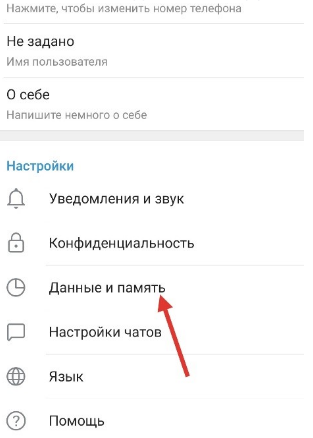
Нам откроется новое окно, а в строке “Прокси” нажимаем на их настройки
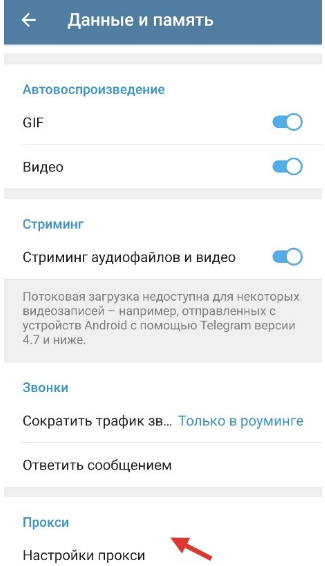
Выбираем кнопку “Добавить прокси”
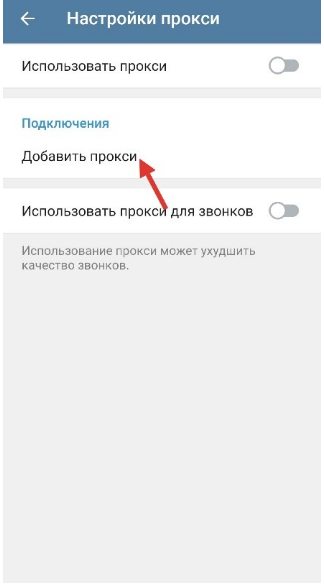
Из двух вариантов выбираем протокол работы прокси на Socks5.
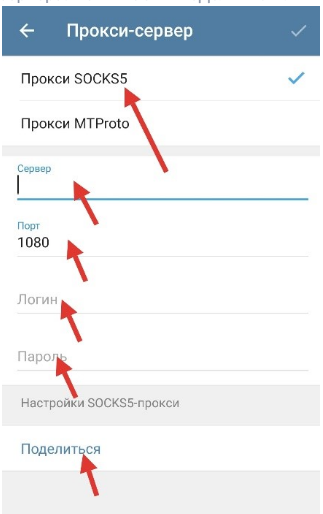
Заполняем строки сервер и порт. Также заполняем строки под названием логин и пароль. Жмём “Поделиться”
Использование прокси сервера в Телеграмм, на базе iOS: iPhone/iPad
Открываем настройки
В настройках выбираем “Данные и память”
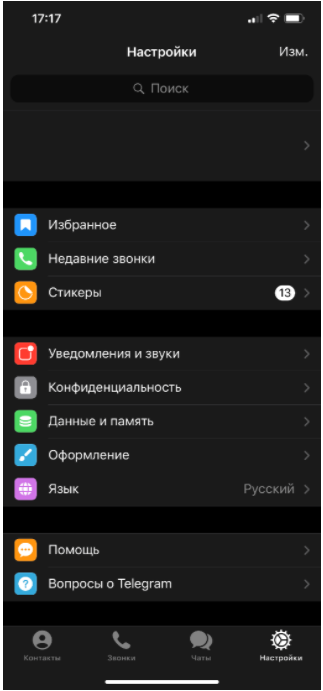
В новом поле под названием “Тип соединения” выбираем способ “Прокси”
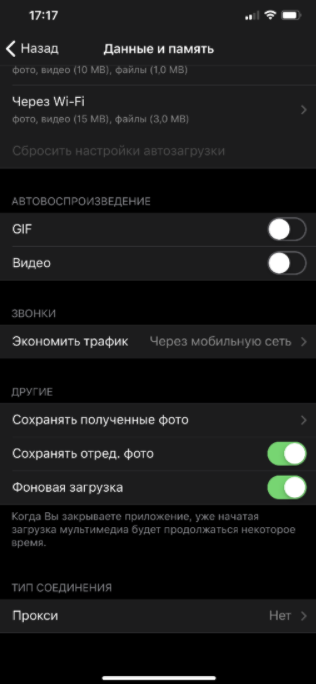
Жмём на “Использовать прокси”
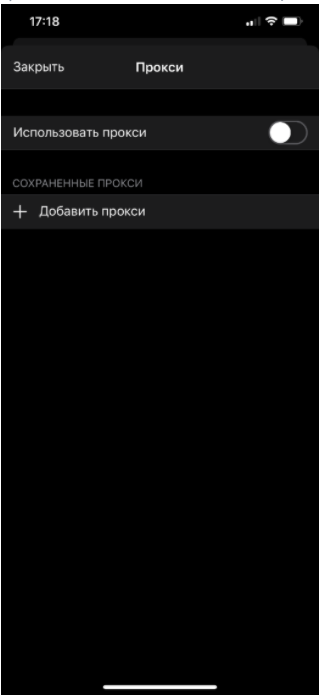
Выбираем тип протокола Socks5. В поле “Соединение”, вводим необходимые данные.
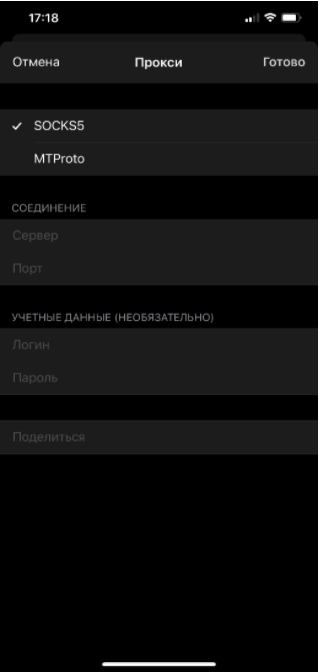
В “сервер” мы вносим данные об айпи-адресе, в “порт” — порт прокси. С логином и паролем вводим соответствующие данные, которые у вашего аккаунта.
Нажимаем “Готово”.
Использование прокси сервера для Телеграмм, на MacOS
Открываем Телеграм
Открываем настройки
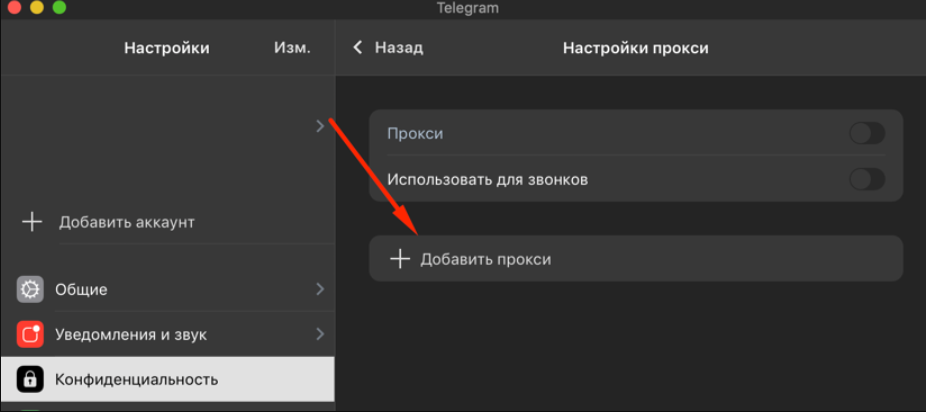
Переходим в раздел “Конфиденциальность”. В поле “Тип соединения” напротив “Использовать прокси” должна быть отметка “Отключено”
Нажимаем “Добавить прокси”
В поле “Тип прокси” выбираем протокол Socks5
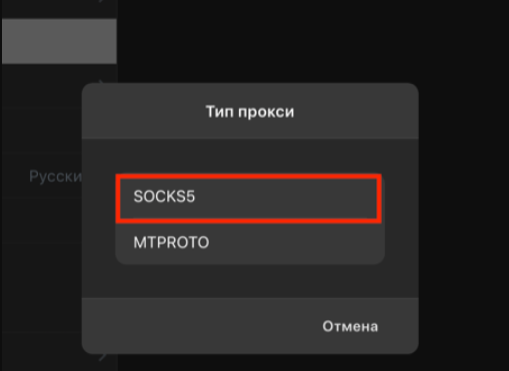
Вводим поочередно данные нашего прокси сервера. В “Сервер” — айпи адрес, в “Порт” — порт, В строки “логин” и “пароль” данные от аккаунта.
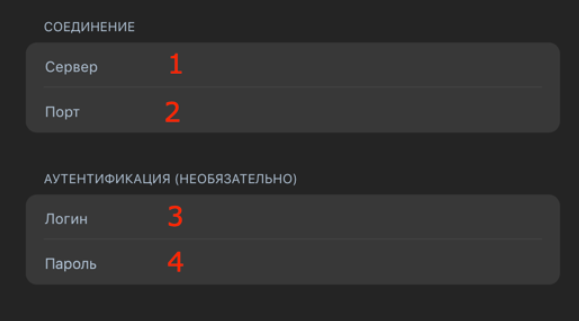
После того как все данные внесены жмём “Готово”.